Formas definitivas de convertir PNG a JPG usando convertidores notables
El formato de archivo PNG tiene un tamaño de archivo más grande que otros formatos. Una desventaja es cargar, descargar o compartir archivos en sitios web. El proceso de carga es demasiado lento, por lo que requiere mucho tiempo. Por otro lado, un archivo JPG tiene un tamaño de archivo más pequeño en comparación con PNG. De esta manera, es más rápido guardar y cargar imágenes en la web. También será fácil de abrir en otras aplicaciones y dispositivos. Afortunadamente, este artículo le dará suficiente información sobre cómo convertir PNG a JPG. Para convertir, necesitará la ayuda de convertidores de imágenes confiables. Además, aprenderás la definición de estos formatos. Lea esta publicación si desea cambiar sus imágenes PNG a formato JPG.
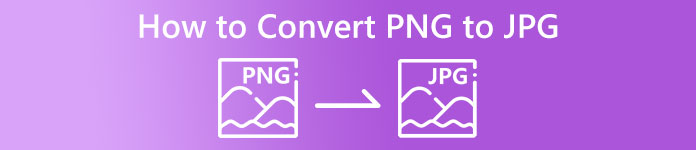
Parte 1. Introducción a PNG y JPG
¿Qué es PNG?
PNG, o Portable Network Graphics, es un formato de trama sin pérdida. Es una nueva variación del formato GIF. Hay disponibles profundidades de color más altas, que muestran millones de matices. Uno de los formatos de imagen predominantes en la actualidad es PNG. Guardar los formatos de imagen RGBA y RGB en función de la paleta es una de las características de PNG. Además, intenta transferir fotografías en línea. PNG también se usa a menudo para imprimir. La mayoría de la gente utiliza este archivo en particular. Además, este formato de imagen es comúnmente utilizado por expertos en gráficos web. Para fondos con colores transparentes, también emplean el formato PNG. El tamaño de archivo reducido de este formato es otra ventaja. Aún así, apenas hay degradación de la calidad visual. Puede producir la misma calidad que el original. PNG ofrece muchas ventajas. Gracias a la compresión, se garantiza una excelente calidad de imagen.
¿Qué es JPG?
El Grupo Conjunto de Expertos en Fotografía crea el formato de archivo JPEG. Es uno de los formatos de archivo de imagen estándar en Internet y otros dispositivos. 10:1 a 20,1 es la relación de compresión. La extensión con pérdida se realiza con la extensión. Pero, la relación de compresión es ajustable. Esto logrará un equilibrio entre la calidad de la imagen y el espacio de almacenamiento. Las plataformas para compartir fotografías y las cámaras digitales usan la extensión JPEG. JPEG tiene varias ventajas. Puede usarlo tanto para obras de arte como para fotografías. Es debido a la adaptabilidad en la edición de tramas. Es posible imprimir ilustraciones y fotografías en alta resolución y baja compresión.
Parte 2. Cómo convertir PNG a JPG en línea
Convierta PNG a JPG usando FVC Free Image Converter
Convertidor de imágenes gratuito FVC es una de las últimas herramientas que puede utilizar. Es capaz de convertir PNG a JPG sin esfuerzo. Ofrece una interfaz y pasos comprensibles, lo que lo hace perfecto para los usuarios. Además, si desea convertir varios archivos PNG a JPG, es posible. Este convertidor de imágenes puede realizar un proceso de conversión por lotes. También puede guardar varios archivos convertidos con un solo clic. Aparte de eso, admite otros formatos de archivo de entrada, incluidos PNG, BMP, TIFF, GIF y más. Uno de los aspectos positivos de esta herramienta es que no tiene anuncios molestos. Su interfaz es limpia, por lo que puede concentrarse en convertir archivos. Tampoco es necesario instalar este convertidor. Puede operarlo directamente en su navegador. Además, la calidad de la imagen seguirá siendo la misma que la del archivo original después de la conversión. De esta manera, puede asegurarse de que su final sea satisfactorio para ver y usar. FVC Free Image Converter protege su privacidad. No guardará sus datos después del proceso de conversión.
Paso 1: Visita el Convertidor de imágenes gratuito FVC sitio web en su navegador. Haga clic en el JPG formato de archivo de la opción de formato.
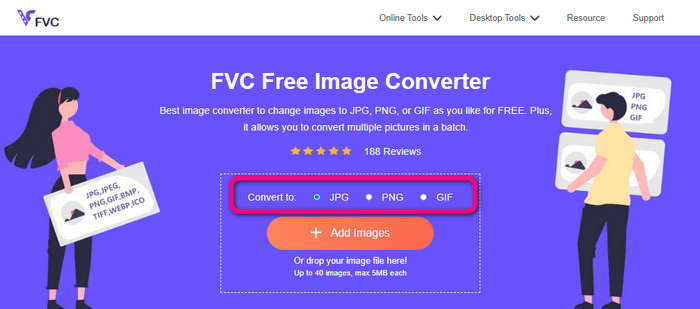
Paso 2: Haga clic en el Más icono o Añadir imágenes botón para agregar la imagen PNG. También puede colocar el archivo de imagen en el cuadro. Después de eso, convertirá la imagen automáticamente.
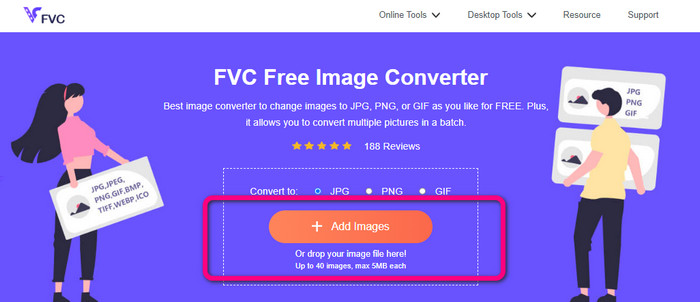
Paso 3: Para el último paso, haga clic en el Descargar botón para guardar su imagen final en su computadora.
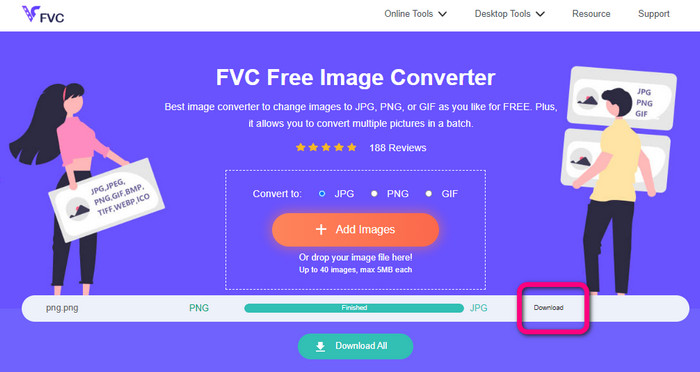
Convierte PNG a JPG usando Canva
Otro método en línea para convertir PNG a JPG está usando Canva. Esta herramienta en línea tiene una interfaz de usuario amigable, por lo que es fácil de entender. El proceso de conversión también es fácil de seguir, lo cual es adecuado para principiantes. Puede proporcionar un proceso de conversión rápido, convirtiendo tantos archivos como desee. Se puede acceder a Canva en todos los navegadores, incluidos Google, Firefox, Edge y más. Aparte de eso, mientras convierte imágenes, hay más cosas que puede hacer. Puede recortar y cambiar el tamaño de su foto. También puede agregar íconos, pegatinas, etc. De esta manera, puede mejorar sus imágenes mientras cambia el formato del archivo. Sin embargo, aunque Canva es una gran herramienta, tiene desventajas. El uso de la versión gratuita tiene muchas restricciones. Hay funciones limitadas, almacenamiento en la nube, herramientas de edición y más. Debe comprar un plan de suscripción para disfrutar de excelentes funciones ilimitadas. Además, dado que es un convertidor de imágenes en línea, necesita una conexión a Internet.
Paso 1: Abierto Canva en su navegador web o aplicación para acceder al convertidor de PNG a JPG. Use una plantilla prefabricada o un diseño en blanco para comenzar su proyecto de diseño.
Paso 2: Arrastre y suelte el archivo PNG que desea usar en la página o selecciónelo desde su dispositivo.
Paso 3: Vaya a la esquina superior derecha del tablero y haga clic en el Descargar botón. Luego, seleccione el formato JPG como su formato de salida deseado. Luego haga clic en el Descargar botón una vez más para guardar su imagen en su escritorio.
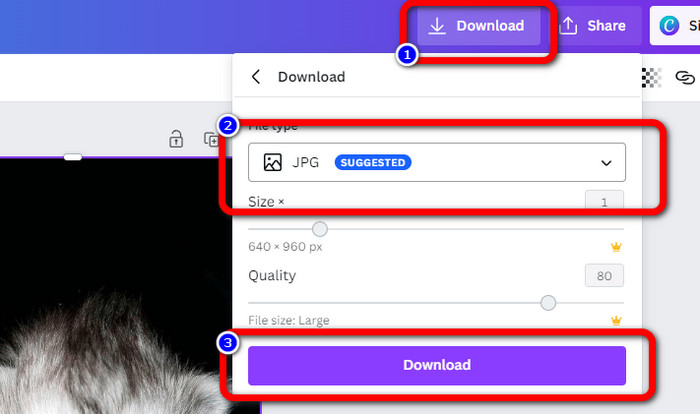
Convierte PNG a JPG usando Convertio
Convertio también es capaz de convertir PNG a JPG. Con la ayuda de este convertidor de imágenes en línea, puede convertir rápidamente su PNG en JPG. Convertio le ofrece una forma sencilla de convertir imágenes. Su interfaz fácil de usar lo hace más comprensible para todos los usuarios, especialmente para los principiantes. Además, admite varios formatos de imagen, como PNG, GIF, BMP, SVG y más. Este convertidor de imágenes también admite un proceso de conversión por lotes. Con esta excelente característica, puede convertir instantáneamente múltiples imágenes simultáneamente. Además de las imágenes, también puede convertir archivos de video, audio y documentos. De esta manera, no necesita buscar otra herramienta en línea. Sin embargo, usar la versión gratuita solo puede cargar hasta 100 MB. Debe comprar un plan de suscripción para agregar el tamaño máximo de archivo. También puede comprar el plan caro para disfrutar de una experiencia ilimitada.
Paso 1: Ve a tu navegador y busca Convertio. Cuando esté en la página web principal, haga clic en el Seleccionar archivos botón. Abra la foto PNG del archivo de su computadora para cargarla.
Paso 2: Si desea realizar un proceso de conversión por lotes, haga clic en el Agrega mas archivos botón. Te permite subir más archivos de imagen. Luego, de las opciones de formato, seleccione el JPG archivo como su formato de salida.
Paso 3: Después de cargar y configurar el formato de salida, haga clic en el Convertir botón. El proceso de conversión comenzará inmediatamente. Después del proceso, haga clic en el Descargar para guardarlos en la ubicación de archivo asignada.
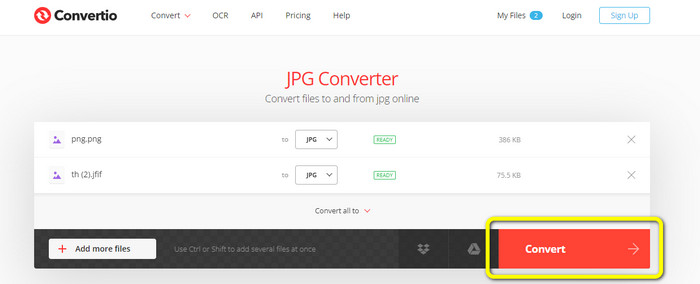
Parte 3. Cómo convertir PNG a JPG sin conexión
Convierta PNG a JPG usando Video Converter Ultimate
Video Converter Ultimate es uno de los conversores de imágenes sin conexión más destacados. Este convertidor descargable te permite convertir PNG a JPG rápidamente. Ofrece una velocidad de conversión rápida para que pueda convertir numerosos archivos en un corto período de tiempo. Además, puede convertir varios archivos a la vez porque tiene un proceso de conversión por lotes. Video Converter Ultimate también admite varios formatos de imagen. Incluye PNG, BMP, WEBP, TIF y más. Este convertidor de imágenes sin conexión tiene una interfaz intuitiva y pasos simples para la conversión. De esta manera, los usuarios profesionales y no profesionales pueden convertir imágenes sin esfuerzo. Además, puede acceder a este convertidor en computadoras Mac y Windows. Siga los sencillos pasos a continuación para convertir PNG a JPG en Mac o Windows usando Video Converter Ultimate.
Paso 1: Descargar el Video Converter Ultimate en tu Windows o Mac. Ejecute el programa después del proceso de instalación. Puedes golpear el Botón de descarga abajo para acceder al convertidor.
Descarga gratisPara Windows 7 o posteriorDescarga segura
Descarga gratisPara MacOS 10.7 o posteriorDescarga segura
Paso 2: Selecciona el Caja de herramientas panel cuando la interfaz aparece en la pantalla. Luego, elige el Convertidor de imágenes Herramienta. Después de hacer clic en él, aparecerá otra interfaz.
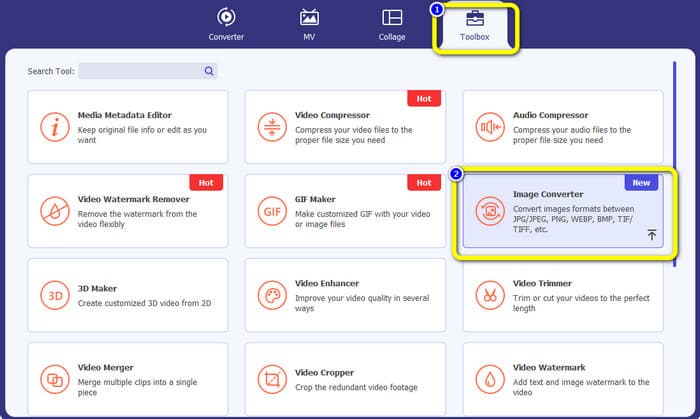
Paso 3: Haga clic en el + icono. Luego, elige el imagen PNG cuando la carpeta de su computadora aparezca en su pantalla.
Paso 4: Si desea realizar un proceso de conversión por lotes, haga clic en el Añadir archivo de origen botón. Luego, navegue hasta el Convertir todo a opción y seleccione el formato de archivo JPG.
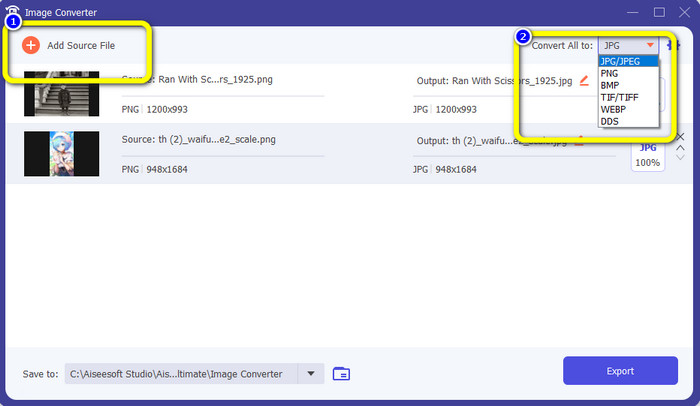
Paso 5: Haga clic en el Exportar botón para guardar su foto final después de la conversión. Luego, puede abrir su foto JPG desde su carpeta de archivos.
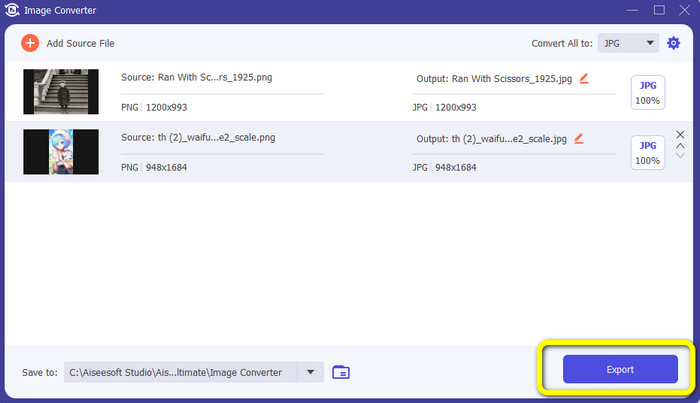
Parte 4. Convertir PNG a JPG usando un dispositivo móvil
Convertir PNG a JPG usando PNGtoJPG
Si desea aprender cómo convertir PNG a JPG usando iPhone y Android, use la aplicación PNGtoJPG. Esta es una aplicación de descarga gratuita adecuada para iPhone y Android. Le permite convertir sus archivos de imagen de manera fácil e instantánea. También tiene un procedimiento esencial para convertir. De esta forma, todos los usuarios pueden utilizar esta aplicación, principalmente los usuarios no profesionales. Además, la aplicación PNGtoJPG ofrece un proceso de conversión rápido, lo que lo hace conveniente. Desafortunadamente, a diferencia de otros convertidores de imágenes, no es compatible con el proceso de conversión por lotes. Por lo tanto, debe convertir las imágenes manualmente, lo que lleva mucho tiempo.
Paso 1: Instala el PNG a JPG aplicación desde su Apple Store o Play Store. Luego, ejecútalo.
Paso 2: presione el Cargar una foto opción desde la interfaz central después de iniciar la aplicación. Luego, sus fotos aparecerán en su pantalla. Elija la foto PNG que desea convertir.
Paso 3: Vaya a la esquina superior derecha de la pantalla y haga clic en el Convertir y guardar botón. Luego, cuando aparezca otra opción en la pantalla, seleccione la Guardar como JPEG opción. De esta manera, puede convertir su formato de archivo PNG a JPG. Haga clic aquí para aprender cómo convertir JPG a PNG.
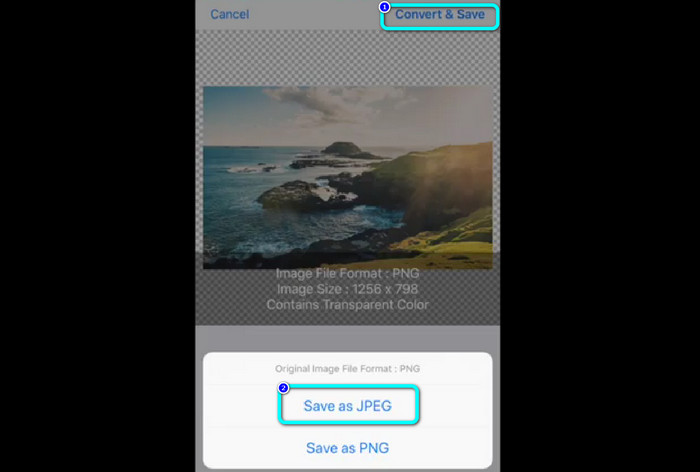
Parte 5. Preguntas frecuentes sobre la conversión de PNG a JPG
1. ¿Cómo convertir un PDF en un JPEG?
El mejor método para convertir PDF a JPG es usar el software en línea PDF simplificado. Haga clic en el Subir PDF para Subir botón. Luego, elija el archivo PDF de su carpeta. Vaya a la parte superior derecha de la interfaz y haga clic en el Convertir botón. Por último, seleccione el formato JPG de la opción de formato.
2. ¿Cómo abro archivos PNG en Windows 11/10?
La mejor manera es abrir la carpeta de su computadora. Vaya a la carpeta donde se encuentra la imagen PNG. Luego, haga clic derecho en la imagen y seleccione el Abierto opción.
3. ¿Cómo puedo convertir archivos JPG gratis?
Puedes usar Convertidor de imágenes gratuito FVC para convertir archivos JPG gratis. No importa cuántas imágenes necesite convertir, no le cobrará ni un centavo.
Conclusión
Estas son las mejores formas de convertir PNG a JPG usando convertidores de imágenes en línea y fuera de línea. Pero, si prefieres un conversor de imágenes accesible, usa Convertidor de imágenes gratuito FVC.



 Video Converter Ultimate
Video Converter Ultimate Grabador de pantalla
Grabador de pantalla



